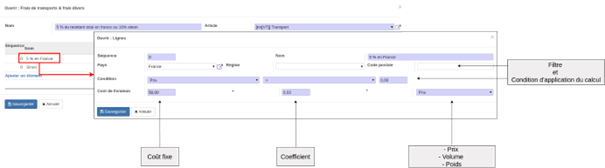Frais de transport
Le module Frais de transport permet à l'utilisateur de penser à ajouter des frais de transport manuellement ou via des règles. L'incoterm impose par exemple d'ajouter des frais de ports. Il est important de savoir que si l'incoterm de la vente oblige des frais en permanence ou à partir d'un certain seuil, la mention "Attention aux frais de ports" apparaît dans l'entête de la vente en rouge.
Dans l'onglet Livraison de la vente, le cadre Frais de transport automatique permet de paramétrer des règles d'ajout de port et le cadre Frais de transport manuel permet d'ajouter une ligne de port manuellement.
A l'installation du module, un produit de service [trs[VT]] Transport est créé automatiquement. Il faut en revanche finaliser son paramétrage. Il sera ensuite utilisé pour produit de référence pour l'ajout de frais manuel ou automatique.
Ajout de frais manuel
L'ajout manuel de frais se fait directement dans l'onglet « Livraison » d'une vente, sous réserve que l'incoterm impose des frais de transport. Pour ajouter des frais, il faut cliquer sur le bouton Ajouter Frais présent dans le cadre « Frais de transport manuel ».
Le produit remonté par défaut dans l'assistant est le produit de transport mais il est modifiable par un autre produit. À la validation, un ligne de vente est générée dans l'onglet « Références »
Remplacer ce produit de transport peut être utile pour ajouter des frais annexes.
Calcul et ajout de frais en automatique
Il est possible d'automatiser le calcul du montant des frais de transport via des règles de calcul prédéfinis. Dans la fiche client, onglet « Transport », en fonction de l'incoterm, le champ Frais de transport & frais divers est visible. En renseignant la règle de calcul des frais, elle sera automatiquement propagée aux ventes liées à ce client.
Dans la vente, sous réserve de l'incoterm, le cadre « Frais de transport automatique » permet de sélectionner la règle, de calculer le montant et d’ajouter les frais de transport. La règle est automatiquement remontée du client si elle est définie en amont.
Dans la fiche produit, onglet « Vente », le champ Non soumis aux frais permet d'exempter le produit des frais et donc de ne pas l'inclure dans les calculs de frais.
Pour ajouter les frais, il faut d'abord les calculer avec le bouton Calculer Frais puis les ajouter avec le bouton Ajouter Frais de transport. le calcul est évalué sur l'ensemble des lignes dont le produit n'est pas Non soumis au frais.
La ligne de transport est à ajouter quand toutes les lignes de vente ont été saisies.
La date demandée dans la ligne de transport est le maximum entre les dates demandées des autres lignes et la date du jour.
Paramétrage des règles de frais de port
Le calcul de frais dépend de la configuration de la règle. Les règles sont accessibles dans le menu Vente > Configuration > Frais de transport pour vente. Des conditions d'applications sont paramétrables en fonction du Pays, du Code postal, ou la Région ou en fonction des valeurs dans la vente : le montant HT, le volume total, ou le poids total.
La calcul en lui-même est composé de deux parties : une fixe et une variable. La partie variable peut dépendre du Montant HT total, du Poids total ou encore du Volume total. L'exemple ci-contre montre des frais calculé si la vente est à destination de la France alors, les frais totaux seront de 50 € + 0.03 * Prix HT de la vente.
La précision décimale des champs appelés Coût fixe et Coefficient est paramétrable : il faut utiliser la précision décimale appelée : « Freight rule »